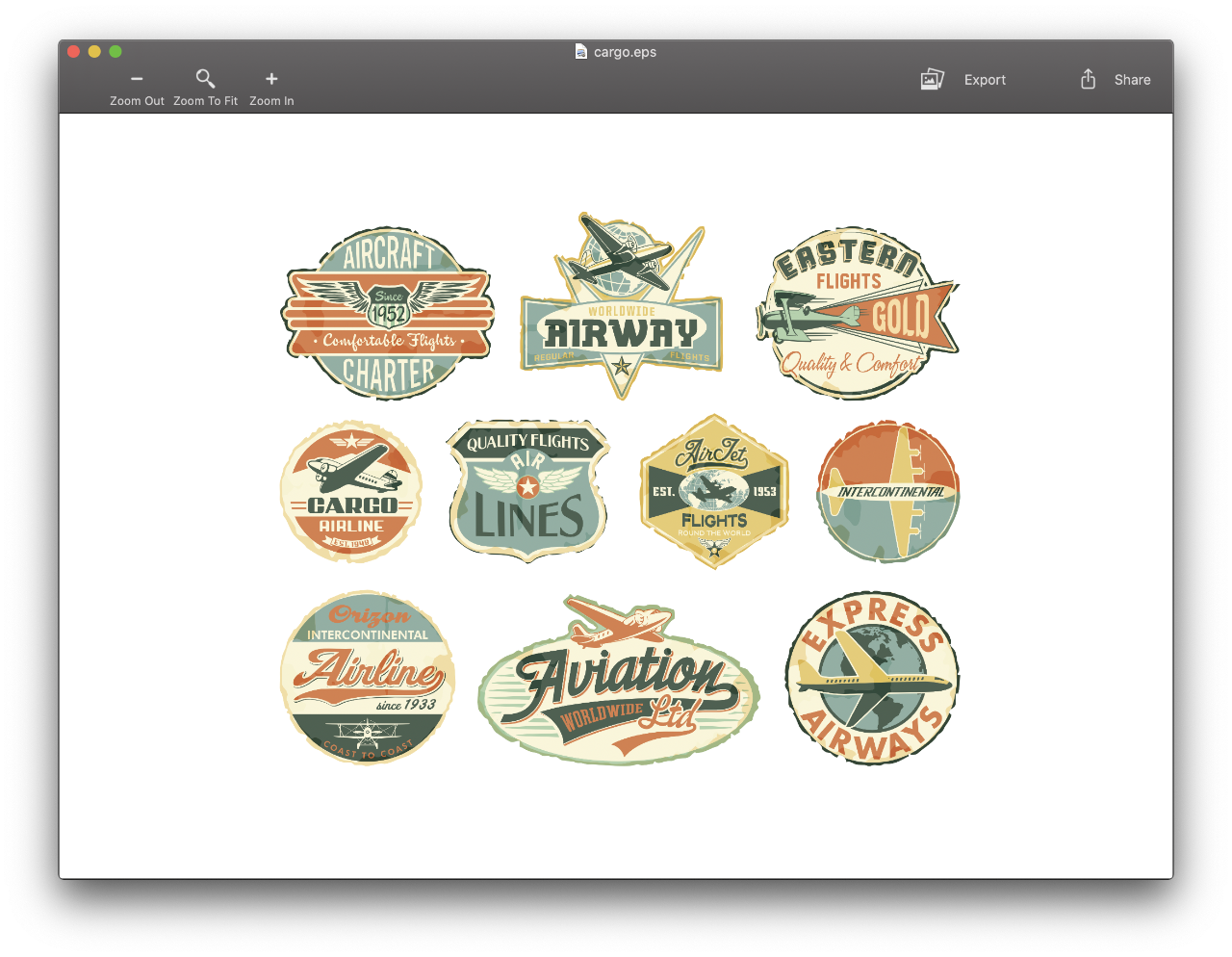顧客から不明なグラフィック ファイルを受け取ったか、EPS、PS (PostScript) または Ai 形式のストック フォト グラフィックを購入したか、プロジェクトに非常に役立つグラフィックを教授から送られてきましたが、EPS、PS はありません。 (PostScript) または Mac 上の Ai ビューアーまたはコンバーター。 何をすべきか? まずは慌てないこと! 🙂
Mac 用の無料の eps や ai ビューアーを探してググると、間違いなくたくさんの種類が見つかります。 ただし、ミスフィットをつかむのは簡単すぎるため、急いでインストールしないでください. 現在、Mac OS で EPS および Ai ファイルを開き、他の形式のファイルにエクスポートする簡単なアプリケーションを開発しました。 macOS で Illustrator を使用せずに EPS、PS (PostScript)、および Ai 形式のファイルを開くことができるようになりました。 macOS に EPSViewer をインストールすると、EPS および Ai ファイルを開いて変換できるようになります。
macOS には複数の EPS、PS (PostScript)、および Ai ビューアがあり、EPS および Ai ドキュメントを簡単に開くことができます。 ここでは、マシンに Adobe Illustrator がインストールされていない状態で、EPSViewer を使用して EPS、PS (PostScript)、および Ai ドキュメントを開いて変換する方法を示します。 macOS で EPS、PS (PostScript)、および Ai を表示するには:
- Finder で EPS、PS (PostScript)、または Ai ドキュメントを見つけます。
- それをダブルクリックして、ドキュメントを開いて表示します。
また: - ファイルを右クリック > アプリケーションで開く > プレビュー.
ただし、EPS、PS (PostScript)、または Ai ドキュメントを開いて表示する以上のことを行う必要がある場合があります。 その場合は、ぜひ EPS Viewer をお試しください。
- EPSViewer を無料でダウンロードしてください。
- Finder で EPS、PS (PostScript)、または Ai ドキュメントを見つけます。
- それをダブルクリックして、ドキュメントを開いて表示します。
EPS、PS (PostScript)、Ai の表示方法
EPSViewer は、Mac OS X 用の単なるグラフィック ビューアーではありません。このアプリを入手すると、箱から出してすぐに、表示、印刷、およびその他の多くの追加機能から、すべての食事の取引を受け取ることができます。
EPSViewer を使用して EPS、PS (PostScript)、または Ai ファイルを表示するのは素晴らしいことです。 実行する手順がいくつかあります。 アプリの無料版をダウンロードしたら、それを開きます。 EPS、PS (PostScript)、または Ai ファイルをマシンの Dock のアイコンにドラッグ アンド ドロップします。 それでおしまい! EPSViewer 内でファイルを開く方法は他にもあります。次の投稿「Mac で Stock Photo Graphics を開く方法」でそれらを見つけることができます。
ファイルのセキュリティはどうですか?
EPSViewer はスタンドアロン ソフトウェアです。Illustrator、Photoshop、Adobe Acrobat、その他の Reader は必要ありません。 EPSViewer はフリーウェアであり、スパイウェア、ウイルス、トロイの木馬、バックドアなどのマルウェアは一切含まれていません。 EPSViewer は、処理に必要なライブラリのみを使用します。インターフェイスはサンプルで使いやすいです。 これらすべてにより、アプリケーションのより高速で安定した作業が提供されます。 EPSViewer は非常にシンプルで使いやすいです。 EPS、PS (PostScript)、または Ai ファイルを開き、ズームして、必要に応じて他の形式で保存するだけです。
EPSViewer での作業をお楽しみください。 今すぐ無料版を入手してください!
Adobe、Photoshop、Illustrator、および Acrobat は、米国およびその他の国で登録された Adobe Systems Inc. の商標です。